мета данные страницы
Настройки Аккредитационных принтеров
В меню «Действия» выберите пункт «Параметры билетных принтеров» (рис.5.3):

Рис.5.3. Выбор пункта «Параметры аккредитационных принтеров»
Далее появится окно «Печатающие устройства», в котором нужно настроить принтеры для печати бейджей и пропусков:

Рис.5.4. Окно «Печатающие устройства» для настройки аккредитационных принтеров.
Для настройки принтера, нажмите на кнопку соответствующую настройкам нужного принтера, после чего откроется окно «Свойства принтера» (рис.5.5):

Рис.5.5. Окно настройки для билетных принтеров.
Откроется окно «Свойства принтера №». Здесь настройте выбранный принтер: сопоставьте драйвер и принтер.
Для аккредитационных принтеров используется драйвер Windows. Необходимо выбрать для него принтер из списка принтеров, установленных в Windows в поле «Принтер» (рис.5.6):
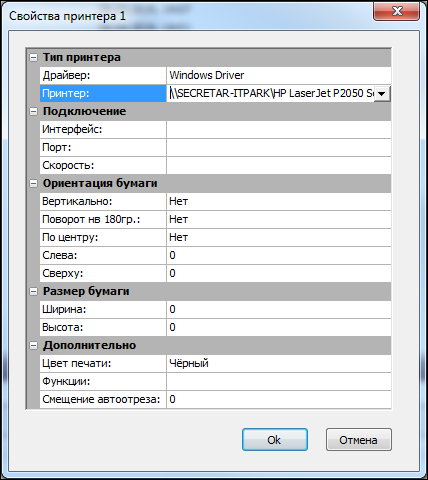
Рис.5.6. Выбор типа принтера
После того, как свойства принтера были настроены нажмите «Ok», закройте окно «Печатающие устройства».
Для настройки принтера, предназначенного для печати отчетов и документов, также выберите необходимый принтер из списка доступных в поле «Параметры принтера» (рис.5.7):
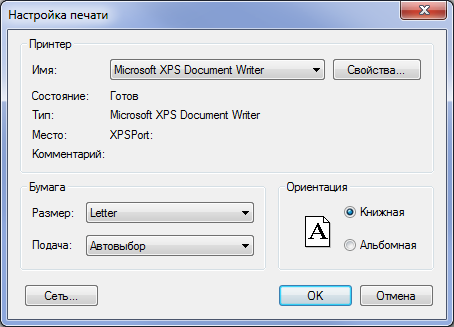
Рис.5.7. Параметры принтера
В появившемся окне «Настройка печати» отображаются:
- «Имя» – определяет принтер. Выберите принтер в списке. Этот принтер будет использоваться по умолчанию до тех пор, пока не будет выбран другой принтер. Сведения, находящиеся в полях под списком, относятся к выбранному принтеру;
- «Состояние» – отражает состояние принтера;
- «Тип» – определяет тип принтера;
- «Место (порт)» – определяет размещение принтера и тип порта, к которому он подключен;
- «Комментарий» – содержит любые дополнительные сведения об используемом принтере;
- Кнопка «Свойства…» – открытие диалогового окна «Свойства»: имя принтера. В этом диалоговом окне можно изменить параметры Microsoft Windows для выбранного принтера. Для этого нажмите кнопку Параметры;
- Кнопка «Сеть…» – открытие диалогового окна Microsoft Windows, которое позволяет подключать сетевые принтеры;
- В поле «Размер» укажите размер бумаги, в поле «Подача» – источник бумаги. Выберите ориентацию бумаги.
Нажмите «Ok».


